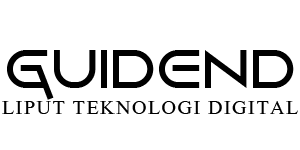Mengatur power plan yang tepat pada perangkat Anda dapat membantu menghemat daya baterai dan memperpanjang masa pakai perangkat. Berikut ini adalah beberapa tips untuk mengatur power plan yang efisien:
1. Pilih power plan yang sesuai: Pada sistem operasi Windows, Anda dapat memilih power plan yang sesuai dengan kebutuhan Anda. Pilih power plan “Power Saver” untuk mengoptimalkan penggunaan daya baterai.
2. Atur waktu idle: Setel waktu idle pada perangkat Anda agar lebih cepat masuk ke mode sleep atau hibernate saat tidak digunakan. Hal ini akan membantu menghemat daya baterai.
3. Kurangi kecerahan layar: Mengurangi kecerahan layar dapat mengurangi konsumsi daya baterai secara signifikan. Sesuaikan kecerahan layar dengan kondisi pencahayaan sekitar Anda.
4. Nonaktifkan fitur yang tidak diperlukan: Matikan fitur-fitur yang tidak diperlukan seperti Bluetooth, Wi-Fi, atau lampu latar keyboard jika Anda tidak menggunakannya. Fitur-fitur ini dapat menguras daya baterai dengan cepat.
5. Batasi aplikasi yang berjalan di latar belakang: Beberapa aplikasi yang berjalan di latar belakang dapat mengonsumsi daya baterai secara tidak perlu. Batasi aplikasi yang berjalan di latar belakang agar perangkat Anda lebih efisien dalam menggunakan daya baterai.
Dengan mengatur power plan yang tepat dan menerapkan tips di atas, Anda dapat menghemat daya baterai perangkat Anda dan memperpanjang masa pakainya.
Mengoptimalkan Pengaturan Power Plan untuk Meningkatkan Daya Tahan Baterai
Mengoptimalkan Pengaturan Power Plan untuk Meningkatkan Daya Tahan Baterai
Apakah Anda sering merasa frustrasi ketika baterai laptop atau smartphone Anda cepat habis? Jika iya, Anda tidak sendirian. Banyak orang menghadapi masalah yang sama, terutama ketika mereka sedang bepergian atau tidak memiliki akses mudah ke sumber daya listrik. Namun, ada beberapa tips yang dapat Anda terapkan untuk mengatur power plan dan menghemat daya baterai Anda.
Pertama-tama, penting untuk memahami bahwa setiap perangkat memiliki pengaturan power plan yang berbeda. Laptop dan smartphone, misalnya, memiliki pengaturan yang berbeda untuk mengatur penggunaan daya baterai. Oleh karena itu, penting untuk menyesuaikan pengaturan power plan sesuai dengan perangkat yang Anda gunakan.
Salah satu cara untuk menghemat daya baterai adalah dengan mengurangi kecerahan layar. Layar yang terlalu terang dapat menguras daya baterai dengan cepat. Cobalah untuk mengatur kecerahan layar Anda pada tingkat yang lebih rendah, terutama ketika Anda berada di tempat yang terang atau tidak membutuhkan kecerahan penuh. Selain itu, mengaktifkan fitur otomatis penyesuaian kecerahan juga dapat membantu menghemat daya baterai Anda.
Selain itu, mematikan fitur yang tidak diperlukan juga dapat membantu menghemat daya baterai. Misalnya, jika Anda tidak menggunakan Bluetooth atau Wi-Fi, matikan fitur tersebut untuk menghindari penggunaan daya yang tidak perlu. Selain itu, mematikan notifikasi yang tidak penting juga dapat membantu menghemat daya baterai Anda. Dengan mengurangi jumlah notifikasi yang masuk, Anda dapat menghindari penggunaan daya yang tidak perlu dan memperpanjang daya tahan baterai Anda.
Selanjutnya, mengoptimalkan pengaturan tidur dan hibernasi juga dapat membantu menghemat daya baterai. Tidur dan hibernasi adalah fitur yang memungkinkan perangkat Anda untuk beristirahat dan menghemat daya saat tidak digunakan. Namun, ada perbedaan antara kedua fitur ini. Tidur memungkinkan perangkat Anda untuk tetap aktif dalam mode rendah daya, sementara hibernasi mematikan perangkat Anda sepenuhnya dan menyimpan semua data yang sedang digunakan. Jika Anda tidak akan menggunakan perangkat Anda dalam waktu yang lama, lebih baik memilih opsi hibernasi untuk menghemat daya baterai.
Selain itu, memperbarui perangkat lunak dan driver juga penting untuk mengoptimalkan pengaturan power plan. Perbarui perangkat lunak dan driver secara teratur untuk memastikan bahwa perangkat Anda berfungsi dengan baik dan menggunakan daya baterai dengan efisien. Perbarui juga pengaturan power plan Anda sesuai dengan pembaruan perangkat lunak dan driver yang Anda terapkan.
Terakhir, penting untuk menghindari penggunaan aplikasi atau program yang memakan banyak daya baterai. Beberapa aplikasi atau program mungkin menggunakan daya baterai lebih banyak daripada yang lain. Jika Anda tidak benar-benar membutuhkan aplikasi atau program tersebut, lebih baik menutupnya untuk menghemat daya baterai Anda. Selain itu, membatasi penggunaan aplikasi atau program yang membutuhkan koneksi internet juga dapat membantu menghemat daya baterai.
Dalam kesimpulan, mengatur power plan dengan bijak dapat membantu Anda menghemat daya baterai dan memperpanjang daya tahan perangkat Anda. Dengan mengurangi kecerahan layar, mematikan fitur yang tidak diperlukan, mengoptimalkan pengaturan tidur dan hibernasi, memperbarui perangkat lunak dan driver, serta menghindari penggunaan aplikasi atau program yang memakan banyak daya baterai, Anda dapat menghemat daya baterai Anda dan menggunakan perangkat Anda dengan lebih efisien. Jadi, terapkan tips ini dan nikmati penggunaan perangkat Anda tanpa khawatir tentang baterai yang cepat habis!
Strategi Efektif dalam Mengatur Power Plan untuk Menghemat Baterai
Mengatur power plan pada perangkat komputer atau laptop adalah salah satu strategi efektif untuk menghemat daya baterai. Dengan mengoptimalkan penggunaan daya, Anda dapat memperpanjang masa pakai baterai dan menghindari kehabisan daya saat sedang bepergian atau tidak ada sumber listrik yang tersedia. Berikut ini adalah beberapa tips yang dapat Anda terapkan untuk mengatur power plan secara efektif.
Pertama, pastikan Anda memilih power plan yang tepat untuk kebutuhan Anda. Pada umumnya, terdapat beberapa pilihan power plan yang disediakan oleh sistem operasi, seperti “Power Saver”, “Balanced”, dan “High Performance”. Power plan “Power Saver” biasanya mengurangi kecepatan prosesor dan mengoptimalkan penggunaan daya, sehingga sangat cocok untuk penggunaan sehari-hari. Namun, jika Anda membutuhkan performa yang tinggi, misalnya untuk bermain game atau melakukan tugas berat, Anda dapat memilih power plan “High Performance”. Pilihlah power plan yang sesuai dengan kebutuhan Anda agar daya baterai dapat digunakan secara efisien.
Selanjutnya, Anda dapat melakukan penyesuaian manual pada power plan yang Anda pilih. Banyak sistem operasi yang memungkinkan pengguna untuk mengatur penggunaan daya secara detail, seperti mengatur waktu idle sebelum layar mati atau komputer masuk ke mode sleep. Anda dapat mengatur waktu idle yang lebih pendek agar perangkat Anda lebih cepat masuk ke mode hemat daya. Selain itu, Anda juga dapat mematikan fitur-fitur yang tidak diperlukan, seperti Bluetooth atau Wi-Fi, jika Anda tidak menggunakannya. Hal ini akan membantu mengurangi penggunaan daya baterai secara signifikan.
Selain itu, penting juga untuk memperhatikan pengaturan layar pada perangkat Anda. Layar adalah salah satu komponen yang paling banyak menggunakan daya baterai. Anda dapat mengatur kecerahan layar menjadi lebih rendah atau menggunakan fitur otomatisasi kecerahan layar jika perangkat Anda mendukungnya. Selain itu, mengurangi waktu sleep atau timeout layar juga dapat membantu menghemat daya baterai. Dengan mengatur pengaturan layar secara efektif, Anda dapat mengurangi penggunaan daya baterai secara signifikan.
Selanjutnya, pastikan Anda selalu mengupdate sistem operasi dan driver perangkat keras Anda. Pembaruan sistem operasi dan driver seringkali mengoptimalkan penggunaan daya baterai. Dengan mengupdate perangkat Anda secara teratur, Anda dapat memastikan bahwa perangkat Anda menggunakan daya baterai dengan efisien.
Terakhir, jangan lupa untuk mematikan atau menutup aplikasi yang tidak digunakan. Banyak aplikasi yang berjalan di latar belakang dapat menggunakan daya baterai secara tidak perlu. Pastikan Anda menutup aplikasi yang tidak digunakan agar daya baterai tidak terbuang sia-sia.
Dalam mengatur power plan untuk menghemat daya baterai, penting untuk memilih power plan yang sesuai dengan kebutuhan Anda, melakukan penyesuaian manual, mengatur pengaturan layar, mengupdate sistem operasi dan driver, serta menutup aplikasi yang tidak digunakan. Dengan menerapkan tips-tips ini, Anda dapat menghemat daya baterai dan memperpanjang masa pakai baterai perangkat Anda. Selamat mencoba!
Panduan Praktis Mengatur Power Plan untuk Menghemat Daya Baterai
Apakah Anda sering merasa frustrasi ketika baterai laptop atau smartphone Anda cepat habis? Jika ya, Anda tidak sendirian. Banyak orang menghadapi masalah yang sama, terutama ketika mereka sedang bepergian atau tidak memiliki akses ke sumber daya listrik. Namun, ada beberapa langkah sederhana yang dapat Anda lakukan untuk menghemat daya baterai dan memperpanjang masa pakainya. Salah satu cara yang efektif adalah dengan mengatur power plan pada perangkat Anda.
Power plan adalah pengaturan yang mengontrol bagaimana perangkat Anda menggunakan daya baterai. Dengan mengatur power plan dengan bijak, Anda dapat mengoptimalkan penggunaan daya baterai dan menghemat energi. Berikut adalah panduan praktis untuk mengatur power plan yang dapat membantu Anda menghemat daya baterai.
Langkah pertama adalah memahami opsi power plan yang tersedia pada perangkat Anda. Biasanya, terdapat beberapa opsi seperti “Power Saver”, “Balanced”, dan “High Performance”. Opsi “Power Saver” akan mengurangi kinerja perangkat Anda untuk menghemat daya baterai, sedangkan opsi “High Performance” akan memberikan kinerja terbaik namun dengan penggunaan daya baterai yang lebih tinggi. Opsi “Balanced” adalah opsi yang seimbang antara kedua opsi tersebut.
Setelah memahami opsi power plan yang tersedia, langkah selanjutnya adalah memilih opsi yang sesuai dengan kebutuhan Anda. Jika Anda sedang bepergian atau tidak memiliki akses ke sumber daya listrik, opsi “Power Saver” adalah pilihan yang tepat. Opsi ini akan mengurangi kecerahan layar, mematikan fitur yang tidak diperlukan, dan mengoptimalkan penggunaan daya baterai secara keseluruhan. Namun, jika Anda membutuhkan kinerja yang lebih tinggi, misalnya untuk bermain game atau melakukan tugas berat, opsi “High Performance” dapat menjadi pilihan yang lebih baik.
Selain memilih opsi power plan yang sesuai, Anda juga dapat melakukan penyesuaian manual untuk menghemat daya baterai. Salah satu penyesuaian yang dapat Anda lakukan adalah mengurangi kecerahan layar. Layar adalah salah satu komponen yang menggunakan daya baterai paling banyak, jadi dengan mengurangi kecerahan layar, Anda dapat menghemat daya baterai secara signifikan. Anda juga dapat mematikan fitur yang tidak diperlukan seperti Bluetooth, Wi-Fi, dan lampu latar keyboard. Fitur-fitur ini dapat menguras daya baterai dengan cepat, jadi pastikan untuk mematikannya ketika tidak digunakan.
Selain itu, Anda juga dapat mengatur waktu idle sebelum perangkat Anda masuk ke mode sleep atau hibernate. Mode sleep dan hibernate adalah mode hemat daya yang mematikan sebagian besar fungsi perangkat Anda ketika tidak digunakan. Dengan mengatur waktu idle yang lebih singkat, Anda dapat memastikan bahwa perangkat Anda akan masuk ke mode hemat daya lebih cepat, sehingga menghemat daya baterai.
Terakhir, jangan lupa untuk selalu mengupdate perangkat Anda dengan versi terbaru dari sistem operasi dan aplikasi. Pembaruan ini seringkali mengoptimalkan penggunaan daya baterai dan memperbaiki bug yang dapat menguras daya baterai. Jadi, pastikan untuk selalu mengupdate perangkat Anda agar dapat menghemat daya baterai dengan efektif.
Dengan mengatur power plan dengan bijak dan melakukan penyesuaian manual yang tepat, Anda dapat menghemat daya baterai perangkat Anda dan memperpanjang masa pakainya. Jadi, jangan ragu untuk mencoba tips-tips di atas dan nikmati penggunaan perangkat Anda dengan lebih lama tanpa khawatir baterai cepat habis. Selamat mencoba!
Tips Terbaik dalam Mengatur Power Plan untuk Memperpanjang Umur Baterai
Mengatur power plan pada laptop atau komputer Anda adalah salah satu cara terbaik untuk menghemat daya baterai. Dengan mengoptimalkan penggunaan daya, Anda dapat memperpanjang umur baterai dan menghindari kekhawatiran tentang baterai yang cepat habis. Berikut adalah beberapa tips terbaik dalam mengatur power plan untuk memperpanjang umur baterai.
Pertama, pilih power plan yang tepat. Banyak laptop atau komputer dilengkapi dengan beberapa opsi power plan, seperti “Power Saver”, “Balanced”, dan “High Performance”. Power Saver adalah pilihan terbaik jika Anda ingin menghemat daya baterai. Mode ini akan mengurangi kecerahan layar, mematikan fitur yang tidak diperlukan, dan mengoptimalkan penggunaan daya secara keseluruhan. Namun, jika Anda membutuhkan kinerja yang lebih tinggi, Anda dapat memilih mode Balanced atau High Performance. Namun, perlu diingat bahwa mode ini akan menghabiskan daya baterai lebih cepat.
Selanjutnya, atur waktu idle sebelum laptop atau komputer masuk ke mode sleep atau hibernate. Mode sleep dan hibernate adalah cara yang efektif untuk menghemat daya baterai saat Anda tidak menggunakan perangkat. Dalam mode sleep, perangkat akan tetap menyimpan data dan aplikasi yang sedang berjalan, tetapi akan mengurangi penggunaan daya secara signifikan. Dalam mode hibernate, perangkat akan menyimpan data dan aplikasi yang sedang berjalan ke hard drive dan mematikan semua komponen. Untuk mengatur waktu idle sebelum masuk ke mode sleep atau hibernate, buka Control Panel, pilih “Power Options”, dan atur waktu yang diinginkan.
Selain itu, matikan fitur yang tidak diperlukan. Banyak fitur pada laptop atau komputer yang dapat menghabiskan daya baterai dengan cepat. Misalnya, fitur Bluetooth, Wi-Fi, dan koneksi data seluler dapat menguras daya baterai dengan cepat jika tidak digunakan. Pastikan untuk mematikan fitur-fitur ini saat tidak digunakan. Anda juga dapat mematikan fitur keyboard backlight, touchpad, dan webcam jika tidak diperlukan. Semua fitur ini dapat dengan mudah diaktifkan kembali saat Anda membutuhkannya.
Selanjutnya, kurangi kecerahan layar. Layar adalah salah satu komponen yang paling banyak menghabiskan daya baterai. Dengan mengurangi kecerahan layar, Anda dapat menghemat daya baterai dengan signifikan. Buka Control Panel, pilih “Power Options”, dan atur kecerahan layar sesuai kebutuhan Anda. Anda juga dapat mengaktifkan fitur “Adaptive Brightness” jika perangkat Anda mendukungnya. Fitur ini akan secara otomatis menyesuaikan kecerahan layar berdasarkan kondisi pencahayaan di sekitar Anda.
Terakhir, jaga suhu perangkat Anda. Suhu yang terlalu tinggi dapat mempengaruhi kinerja baterai dan mempercepat degradasi baterai. Pastikan untuk menjaga suhu perangkat Anda dalam batas yang aman. Hindari menempatkan laptop atau komputer di tempat yang panas atau terkena sinar matahari langsung. Gunakan penyejuk udara atau kipas tambahan jika perlu.
Dengan mengikuti tips-tips ini, Anda dapat mengatur power plan dengan efektif untuk menghemat daya baterai dan memperpanjang umur baterai Anda. Ingatlah untuk memilih power plan yang tepat, mengatur waktu idle sebelum masuk ke mode sleep atau hibernate, mematikan fitur yang tidak diperlukan, mengurangi kecerahan layar, dan menjaga suhu perangkat Anda. Dengan melakukan ini, Anda dapat menghemat daya baterai dan menghindari kekhawatiran tentang baterai yang cepat habis.
Cara Efisien Mengatur Power Plan untuk Menghemat Konsumsi Daya Baterai
Apakah Anda sering merasa frustrasi ketika baterai laptop atau smartphone Anda cepat habis? Jika ya, Anda tidak sendirian. Banyak orang menghadapi masalah yang sama, terutama ketika mereka sedang bepergian atau tidak memiliki akses mudah ke sumber daya listrik. Namun, ada beberapa tips yang dapat Anda terapkan untuk mengatur power plan Anda dengan efisien dan menghemat konsumsi daya baterai.
Pertama-tama, penting untuk memahami bahwa setiap perangkat memiliki pengaturan power plan yang berbeda. Power plan adalah pengaturan yang mengontrol bagaimana perangkat Anda menggunakan daya baterai. Dalam banyak kasus, perangkat Anda akan memiliki beberapa opsi power plan yang dapat Anda pilih, seperti “High Performance”, “Balanced”, atau “Power Saver”. Pilihan ini akan mempengaruhi seberapa cepat baterai Anda habis.
Jika Anda ingin menghemat daya baterai, pilihan terbaik adalah menggunakan power plan “Power Saver”. Power plan ini akan mengurangi kecepatan prosesor dan mengurangi kecerahan layar, sehingga mengurangi konsumsi daya baterai. Namun, perlu diingat bahwa menggunakan power plan ini mungkin akan mengurangi kinerja perangkat Anda. Jadi, jika Anda membutuhkan kinerja yang tinggi, mungkin lebih baik memilih power plan “Balanced”.
Selain memilih power plan yang tepat, ada beberapa langkah lain yang dapat Anda lakukan untuk menghemat daya baterai. Salah satunya adalah dengan mengatur waktu sleep atau hibernate pada perangkat Anda. Sleep mode adalah mode di mana perangkat Anda tetap menyala, tetapi mengurangi konsumsi daya dengan mematikan sebagian besar komponen. Hibernate mode, di sisi lain, adalah mode di mana perangkat Anda benar-benar mati dan menyimpan semua data yang sedang Anda kerjakan. Dalam kedua mode ini, daya baterai Anda akan lebih hemat daripada jika perangkat Anda tetap menyala.
Selain itu, mematikan fitur yang tidak Anda gunakan juga dapat membantu menghemat daya baterai. Misalnya, jika Anda tidak menggunakan Bluetooth atau Wi-Fi, matikan fitur-fitur ini agar tidak terus mengonsumsi daya baterai. Anda juga dapat mengurangi kecerahan layar atau mengaktifkan mode night mode pada perangkat Anda. Mode night mode akan mengurangi kecerahan layar dan mengubah warna layar menjadi lebih hangat, sehingga mengurangi konsumsi daya baterai.
Terakhir, jangan lupa untuk memperbarui perangkat Anda secara teratur. Pembaruan perangkat lunak sering kali mencakup perbaikan bug dan peningkatan efisiensi daya. Jadi, dengan memperbarui perangkat Anda, Anda dapat memastikan bahwa perangkat Anda menggunakan daya baterai dengan lebih efisien.
Dalam kesimpulan, mengatur power plan dengan efisien adalah kunci untuk menghemat konsumsi daya baterai. Pilihlah power plan yang sesuai dengan kebutuhan Anda, dan jangan lupa untuk mematikan fitur yang tidak Anda gunakan. Selain itu, atur waktu sleep atau hibernate pada perangkat Anda, dan perbarui perangkat Anda secara teratur. Dengan menerapkan tips ini, Anda dapat menghemat daya baterai dan menghindari kekhawatiran baterai habis saat Anda sedang bepergian atau tidak memiliki akses mudah ke sumber daya listrik.
Pertanyaan dan jawaban
1. Apa yang dimaksud dengan power plan?
Power plan adalah pengaturan yang mengatur penggunaan daya pada komputer atau laptop untuk menghemat daya baterai.
2. Bagaimana cara mengatur power plan untuk menghemat daya baterai?
Anda dapat mengatur power plan dengan mengakses pengaturan daya pada komputer atau laptop Anda dan memilih opsi yang mengoptimalkan penggunaan daya baterai.
3. Apa saja opsi yang dapat dipilih dalam pengaturan power plan?
Beberapa opsi yang dapat dipilih dalam pengaturan power plan antara lain adalah “Power Saver” (Hemat Daya), “Balanced” (Seimbang), dan “High Performance” (Kinerja Tinggi).
4. Apa perbedaan antara opsi “Power Saver”, “Balanced”, dan “High Performance” dalam power plan?
Opsi “Power Saver” akan mengurangi kinerja komputer atau laptop untuk menghemat daya baterai, sedangkan opsi “Balanced” akan memberikan keseimbangan antara kinerja dan penggunaan daya. Opsi “High Performance” akan memberikan kinerja maksimal namun akan menghabiskan daya baterai lebih cepat.
5. Apakah ada tips tambahan untuk mengatur power plan agar lebih menghemat daya baterai?
Selain memilih opsi power plan yang tepat, Anda juga dapat mengatur waktu idle sebelum komputer atau laptop masuk ke mode sleep atau hibernate, serta mematikan fitur-fitur yang tidak diperlukan seperti Bluetooth atau Wi-Fi jika tidak digunakan.Kesimpulan: Mengatur power plan pada perangkat komputer atau laptop dapat membantu menghemat daya baterai. Beberapa tips yang dapat dilakukan adalah mengurangi kecerahan layar, mematikan fitur yang tidak digunakan, mengatur waktu idle yang lebih singkat, dan menggunakan mode hemat daya saat tidak diperlukan.